Конспект уроку " Перетворення графіків функцій з використанням графічного калькулятора Geogebra."
Тема: Найпростіші перетворення графіків
Мета: Узагальнити та систематизувати знання учнів про найпростіші перетворення графіків функції; формувати вміння і навички побудови графіків функцій з використанням графічного калькулятора GeoGebra; розвивати творчі здібності учнів шляхом розв’язування вправ; виховувати інформаційну культуру, самостійність у прийнятті рішень; прищеплювати любов до математики, інформатики.
Тип уроку: урок пояснення нового матеріалу
Методи навчання: частково-пошуковий.
Обладнання: комп’ютер, власні гаджети учнів, проектор, екран, креслярські приладдя, роздатковий матеріал.
Хід уроку
І. Організаційний етап.
Організація уваги учнів. Перевірка готовності класу до заняття.
Я бажаю вам розпочати урок з гарним настроєм і отримати від нього задоволення і гарні результати.
ІІ. Формування теми та мети уроку.
На минулих уроках ви ознайомилися із властивостями елементарних функцій та їх графіками і переконалися, що дослідження функції за готовим графіком є більш простим, ніж за формулою. Проте розв'язання деяких задач передбачає побудову графіків функцій, які не є елементарними. Отже, виникає питання: чи існують засоби ( і якщо існують, то як ними користуватися?), за допомогою яких можна будувати графік деякої функції, використовуючи вміння будувати графіки елементарних функцій?
Зрозуміло, що пошук відповіді на поставлене запитання і буде метою нашого уроку.
Доведення відомої теореми Піфагора обмежувались одним – єдиним словом «ДИВИСЬ». Ось саме це слово і буде ключовим на нашому сьогоднішньому уроці. Ви будете спостерігати за перетвореннями графіків та робити відповідні висновки.
ІІІ. Актуалізація опорних знань
Фронтальне опитування учнів.
Дайте визначення наступних понять.
1. Функція, це….
2. Область визначення функції, це….
3.Область значень функції, це …
4. Графіком функції є ….
5.Графіки основних функцій, це
ІV. Пояснення нового матеріалу (вчитель інформатики)
На сьогодні розроблено значну кількість програмних засобів, що дозволяють розв’язувати досить широке коло математичних задач за допомогою комп’ютерів. Це прикладні програми навчального призначення. Сьогодні на уроці ми скористаємося однією з таких програм, яка дуже спрощує процес побудови графіків функцій. Ми будемо виконувати побудови графіків функцій з використанням графічного калькулятора GeoGebra.
Сьогодні ми розглянемо алгоритм побудови графіків функцій в цій програмі і застосуємо його для практичної роботи.
Займіть свої робочі місця. Дістаньте свої гаджети і завантажте графічний калькулятор GeoGebra.
Розглянемо перетворення та побудову графіків функцій на прикладі даних функцій:
![]() ,
, ![]() y=x2 ,
y=x2 ,![]()


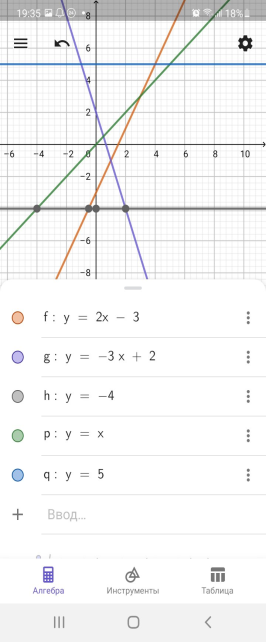

Робота в групах. Учні будують графіки и презентують свої побудови.
V. Домашнє завдання
Ознайомитись самостійно з іншими програмами для побудови графіків функцій.
Алгоритм побудови графіків у програма MS Office Excel
Для цього розгорніть вікно програми MS Office Excel
(на панелі задач знайдіть документ Excel – Робочу книгу під назвою Завдання.)
Побудуємо графіки в Excel по точкам. Для введення даних точок, створюємо таблицю значень функції, за якими программа побудує нам графіки.
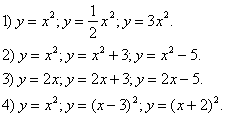
В клітинках першого стовбця (А) заносимо значення аргументу х:
х=-3; -2; -1; 0; 1; 2; 3.
Другий стовбець (В) буде містити значення функції.
Памятаємо, що будь-яка формула в Excel починається зі знаку =.
Дріб та знак ділення в Excel позначаються похилою лінією ( / ) .
Множення – це зірочка (*), яка обов’язково ставиться між множниками.
Замість змінної х заносимо в таблицю адресу клітинки з відповідним значенням аргументу.
Тепер маркером заповнення розповсюджуємо цю функцію до кінця таблиці (до останнього значення аргумента).
Программа сама підраховує значення функції для відповідних значень аргументу.
Тепер виділяємо (натискаємо лівою кнопкою миші) діапазон клітинок, що містять значення, необхідні для побудови графіка (виділяємо всі значення х та у).
Наступний крок: викликаємо майстер діаграм (на панелі інструментів).
У вкладці Стандартні вікна- Майстер діаграм - Точечна діаграма.
Точки будуть плавно з’єднуватися між собою лінією.
Натискаємо кнопку Далі, далі, далі (ряди значень у нас в стовпчиках, графік має вісі х та у, розміщуємо графік на цьому ж аркуші).
Натискаємо кнопку Готово.
В результаті на екрані отримуємо графік шуканої функції. Продовжуємо роботу з програмою. Переходимо на аркуш 2 і т.д.
Висновки запишіть в зошитах , зробіть фото екрану комп’ютера. Дотримуйтесь правил техніки безпеки при роботі за комп’ютером.
VI. Підсумок уроку.
Дякую вам за урок . Бажаю всім успіху та гарного настрою.


про публікацію авторської розробки
Додати розробку
